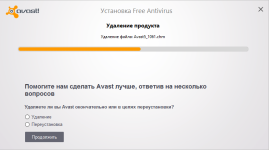
Як видалити «Avast Free Antivirus» з комп'ютера Windows 7, 8, 10: інструкція повного видалення «Аваст» з комп'ютера. Як видалити «Avast Free Antivirus», якщо не віддаляється через вилучення? Утиліта для видалення «Аваст» з комп'ютера: завантажити
Стаття розповість, як слід видаляти антивірус «Avast» з комп'ютера.
« Avast»- один з найпопулярніших антивірусів, який прекрасно справляється з пошуком і видаленням вірусного програмного забезпечення на комп'ютерах. « Avast»Користується понад двісті мільйонів користувачів з усіх куточків світу. Звичайно, не можна назвати цей антивирусник найкращим серед усіх, але і ставити його в останні ряди теж буде не зовсім справедливо.
Проте, коли користувач довгий час використовує ту чи іншу програму, він вже може приблизно зрозуміти, чи потрібна йому вона чи ні. Можливо в його випадку підійде будь-що інше альтернативне. З цих причин багато користувачів бажають видалити « Avast»Зі свого комп'ютера, але відразу ж стикаються з деякими проблемами.
Справа в тому, що від « Avast»Не так вже й просто позбутися звичайними методами. На це і нарікають користувачі. Видалити повністю з комп'ютера цю програму по захисту операційної системи у них не виходить підручними засобами.
У сьогоднішньому огляді ми розповімо, як повністю видалити « Avast Free Antivirus»З комп'ютерів під управлінням« Windows 10/7/8»І наведемо детальну інструкцію.
Як повністю видалити антивірус «Avast» з комп'ютера в «Windows 10/7/8 /»?
Для початку хочемо поставити в курс новачків про те, що повністю видалити з комп'ютера будь-яку програму неможливо звичайними методами, якими володіє « Windows». А якщо ми таким чином вирішимо позбутися від антивірусної програми, то у нас тим більш нічого не вийде.
«Avast»Контролює всі процеси в операційній системі - він практично стоїть над нею. Антивірус встановлює свої компоненти в самі різні куточки « Windows»: Реєстр і системні файли. Файли, що належать « Avast«, Завжди будуть залишатися в системі, навіть якщо ви видалите цю антивірусну програму хорошим дєїнсталлятором. Скінчено, шкоди ці компоненти не завдають, але їх присутність не має ніякого сенсу.
Отже, якщо ви вирішили змінити « Avast»На що-небудь інше, і вам необхідно повністю видалити його з комп'ютера в різних версіях« Windows», То ми вам допоможемо.
В даному огляді пропонується два нескладних способу з повного видалення « Avast"В різних версіях« Windows». Отже, приступимо до операції.
початкові дії
Перш ніж очистити комп'ютер від « Avast", Нам потрібно відключити його самозахист, інакше антивірус не дасть видалити себе. відключити « Avast"Можна через його настройки, уважно вивчіть покрокову інструкцію скріншотах нижче:
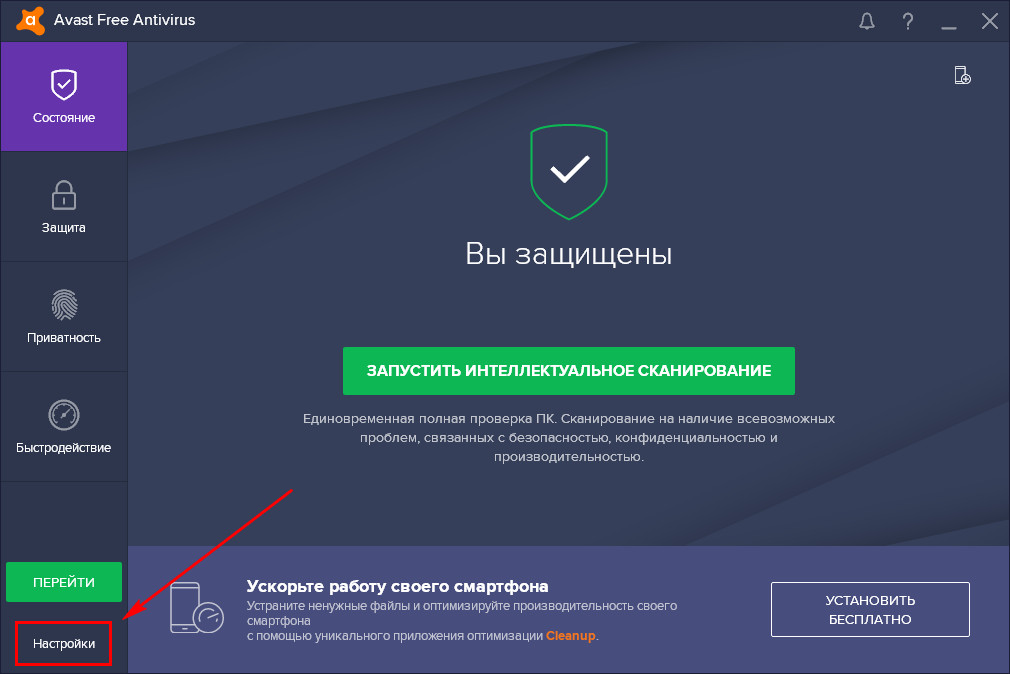
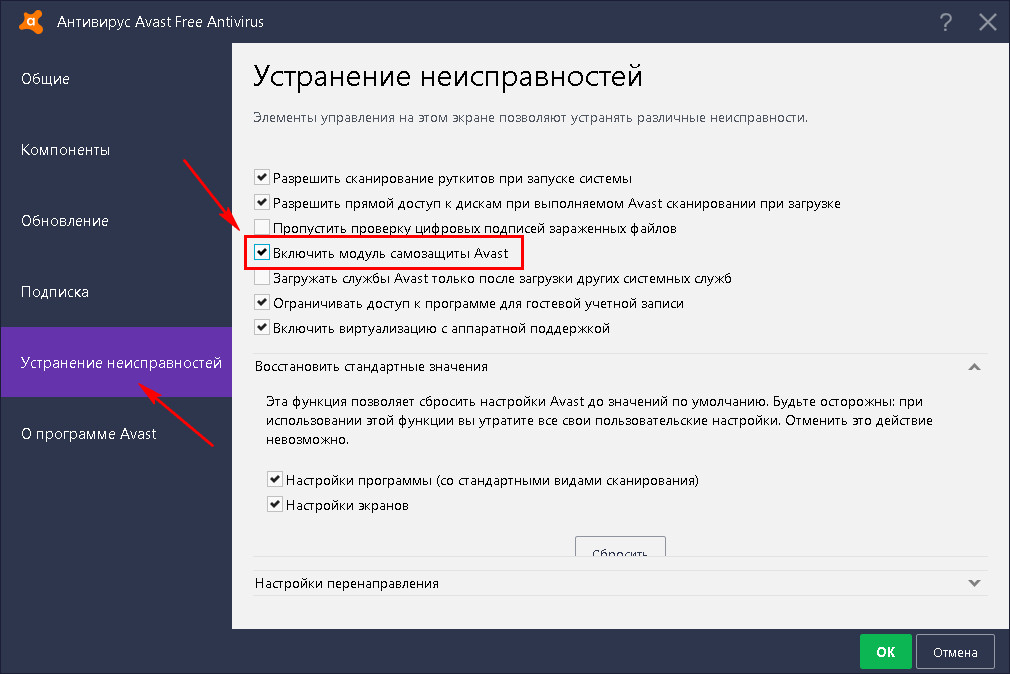
Прибираємо галку з пункту «Увімкнути модуль захисту Avast»
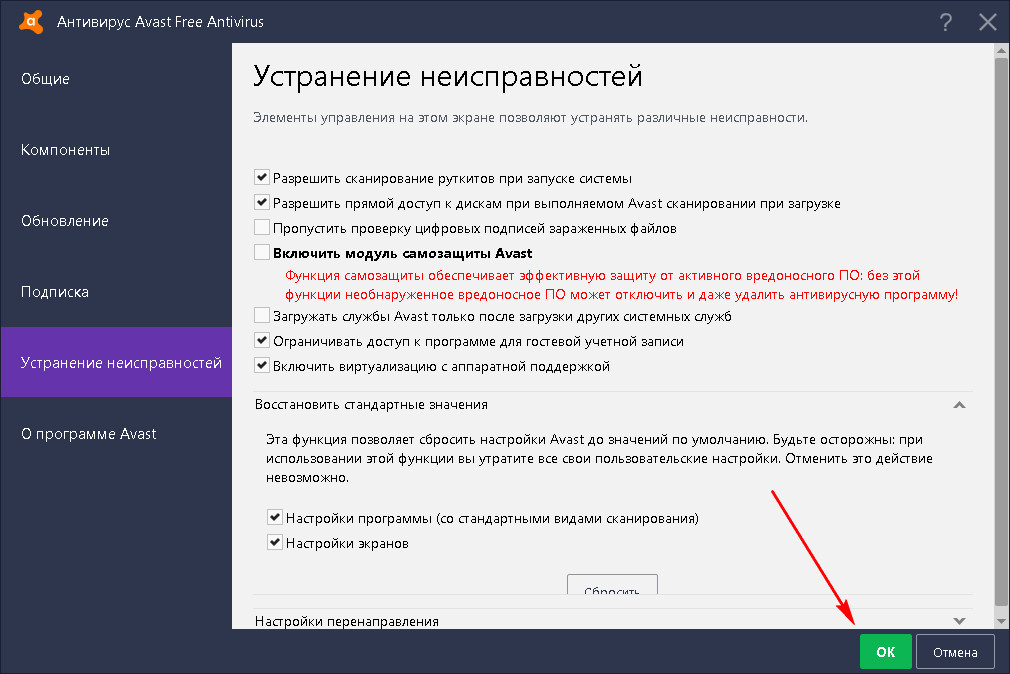
Натискаємо на «Ок»
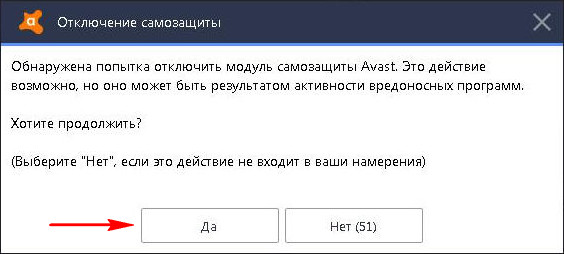
відключаємо самозахист
Тепер, коли ви це зробили, повністю вийдіть з « Avast". Далі вдамося до одного з двох способів видалення даної антивірусної програми.
Видаляємо «Avast" за допомогою «Avastclear»
Компанія, яка розробила антивірус « Avast", Сама пропонує утиліту, за допомогою якої ви можете повністю видалити його з комп'ютера.
Зробіть наступне:
- Спочатку створіть на Робочому столі нову папку і назвіть її « Uninstaller»(Таку назву потрібно, щоб в подальшому не плутати цю папку з іншими). Скачайте утиліту « Avastclear» з цього сайту в зазначену папку. Запускати утиліту ви будете саме з цієї папки. Це зроблено з тієї причини, що « Avastclear»Видаляє всі, що знаходиться в одній папці з нею.

Викачуємо «Avastclear»
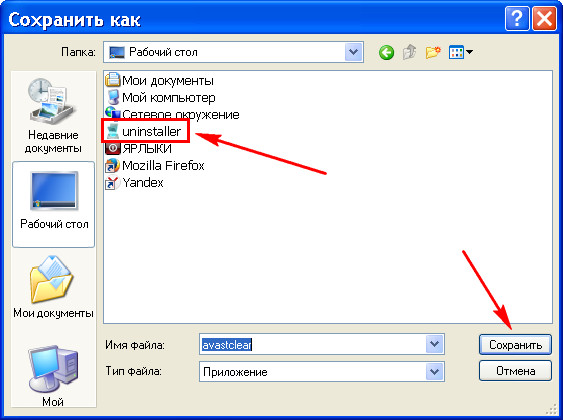
Зберігаємо в папку «uninstuller»
- Тепер утиліту можна запустити. Зробити це рекомендується в безпечному режимі (що рекомендується зробити для повноцінного видалення « Avast»), Але для цього вам доведеться всього лише натиснути на« Так»У вікні запустилася програми. Комп'ютер перезавантажиться в безпечному режимі і далі утиліта зробить все за вас. Ви просто коректний відкриваються вікнах програми.
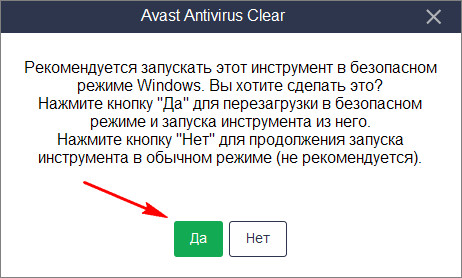
Перезавантажуємося в безпечному режимі
Видаляємо «Avast» за допомогою «Revo Uninstaller»
Є й інший спосіб повного видалення « Avast»- використання« Revo Uninstaller». В принципі, дана програма допоможе вам грунтовно видаляти будь-які програми з комп'ютера, не тільки конкретний певний антивірус, і добре працює в будь-якій версії « Windows». Нехай навіть ця утиліта і платна (безкоштовна версія дається на місяць), але вона того варта. Завантажити її можна тут.
скачайте « Revo Uninstaller», Встановіть і далі дотримуйтесь інструкції:
- Запустіть програму, у вікні, знайдіть в списку антивірус « Avast», Виділіть його мишкою і натисніть нагорі на« вилучити».
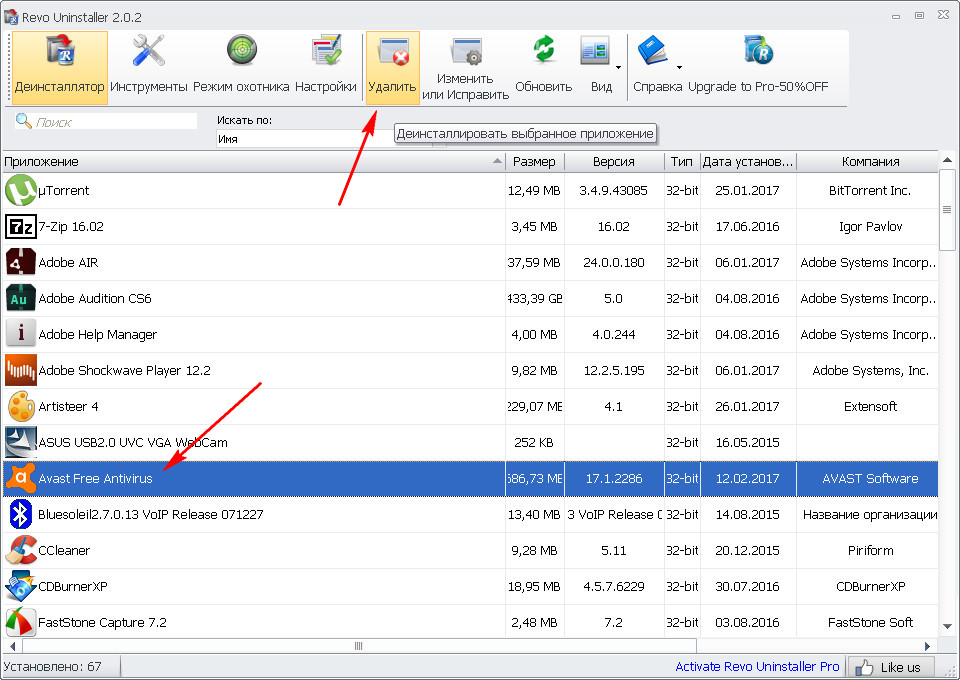
Видаляємо «Avast»
- Тепер відкриється безпосередньо деинсталлятор самого антивіруса. Натисніть на " Uninstall»
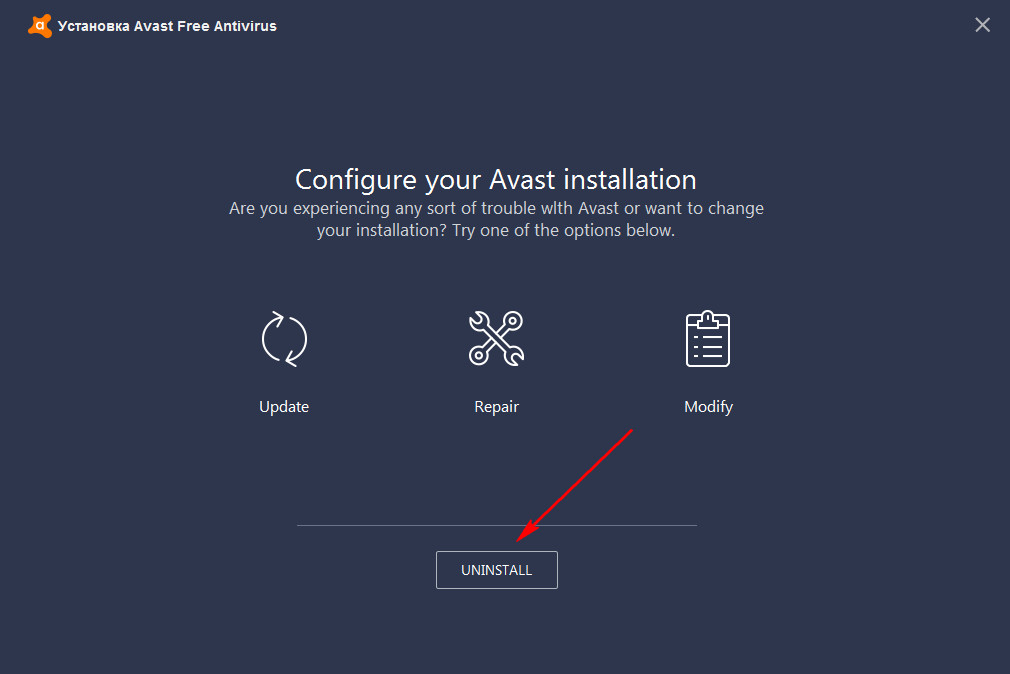
Натисніть на «Uninstall»
- Після видалення « Avast" Натисніть на " перезавантажити пізніше»
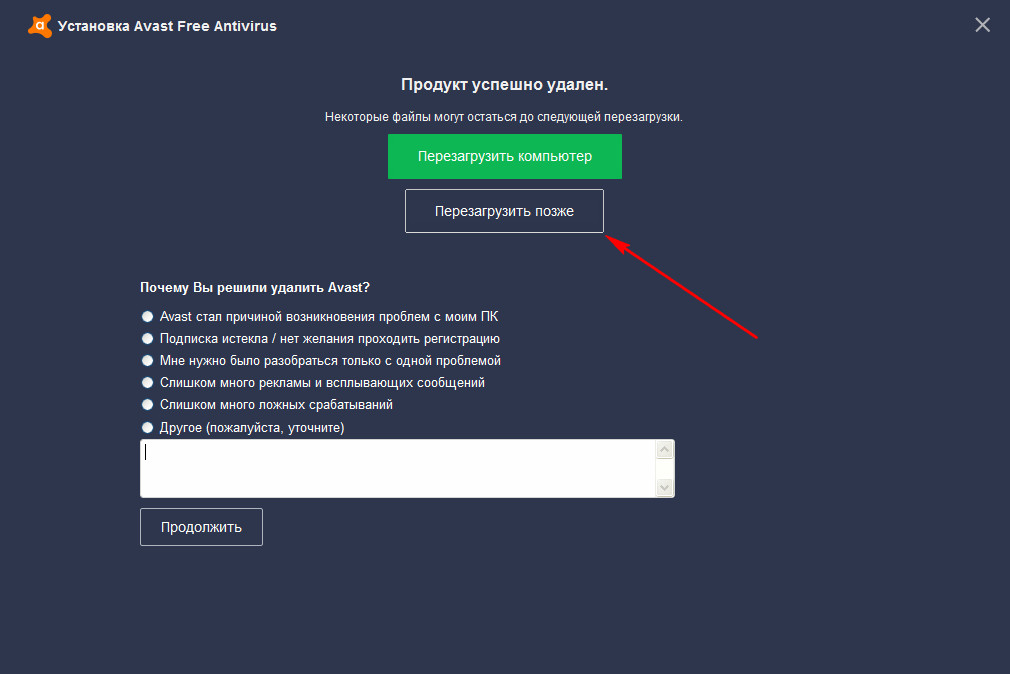
Відкладаємо перезавантаження комп'ютера
- Тепер знову відкриється вікно « Revo Uninstaller», Щоб запропонувати провести остаточне ґрунтовне видалення. Поставте галку на « Високий рівень»І натисніть на« сканування».

Поставте галку на «Високий рівень» і натисніть на «Сканування»
- Далі програма вам запропонує видалити всі записи « Avast»В реєстрі. Поставте галки навпаки всіх виділених жирним пунктів і натисніть на « далі».
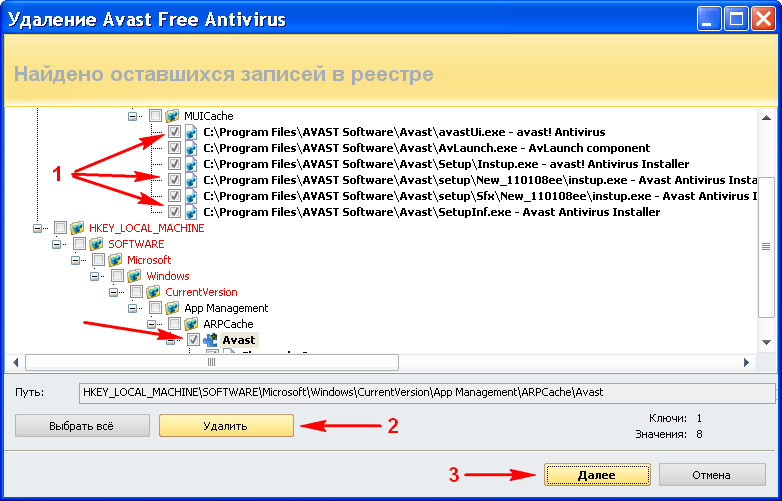
Поставте галки навпаки всіх виділених жирним пунктів і натисніть на «Далі»
- А далі нам запропонують видалити всі папки, в яких знаходяться залишки « Avast». Поставте галки навпаки всіх папок - натисніть на кнопку « Обрати все». Потім натисніть на « вилучити»І, в підсумку, на« Готово».
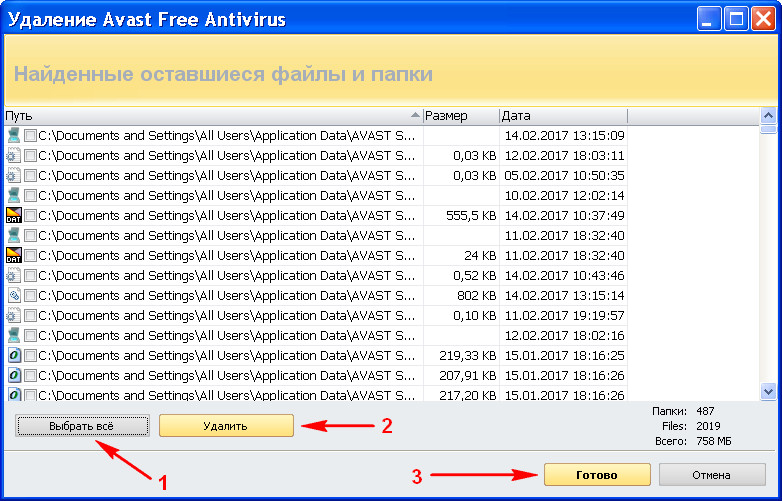
Натисніть на кнопку «Вибрати все», потім натисніть на «Видалити» і, в підсумку, на «Готово»
- Тепер можна перезавантажувати комп'ютер
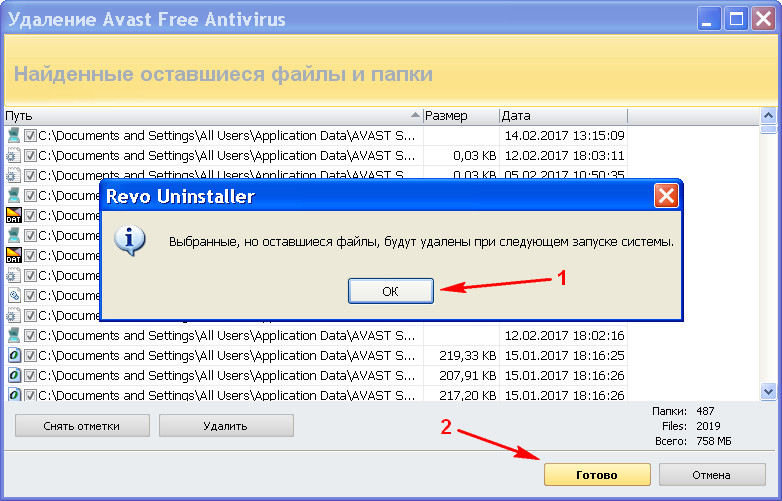
Натисніть на «Ок» і на «Готово»
Відео: Як видалити Avast?
